在word文档中我们经常会更文本框添加一定的样式,如果后续我们不再需要这些样式,或者是我们想要换成其他的样式,我们是可以轻松取消这些效果的。比如我们想要取消文本框的棱台效果,方便进行后续其他的样式设置。那小伙伴们知道word文档中怎么取消文本框的棱台效果吗,其实取消方法是非常简单的,我们只需要在“绘图工具”下点击“形状效果”,点击打开“棱台”选项,选择“无棱台效果”就可以了。接下来,小编就来给大家分享具体的操作步骤了,有需要的小伙伴们快来一起往下看看吧!
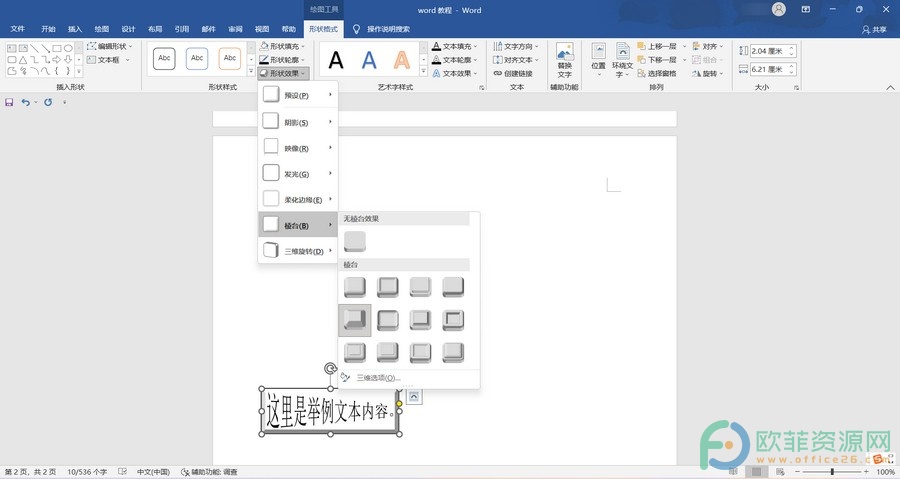
操作步骤
第一步:打开word文档,点击选中文本框,点击“绘图工具”下的“形状格式”,接着在“形状样式”栏点击“形状效果”,在下拉选项中点击打开“棱台”,接着点击“无棱台效果”;
word怎么启用实时预览
word文档是很多小伙伴都在使用的一款办公软件。word文档中有许多非常实用的功能,比如在word文档中有一个实时预览功能,开启后,我们将鼠标悬停到某种设置上时可以实时看到该
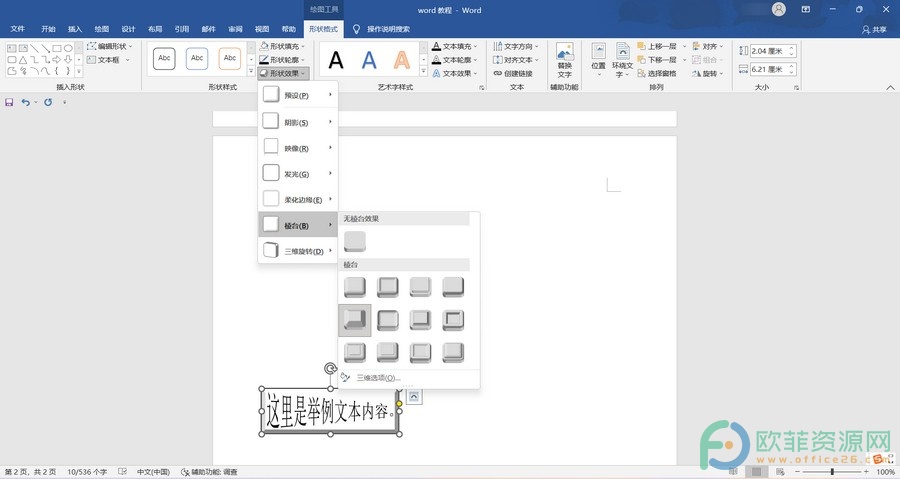
第二步:可以看到文本框的棱台效果已经成功取消了。
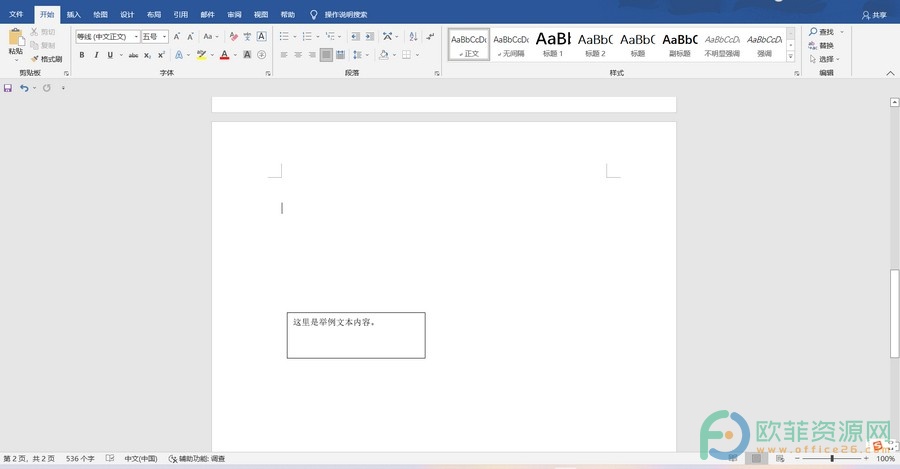
以上就是Word文档中取消棱台效果的方法教程的全部内容了。我们取消棱台效果之后,我们可以点击为文本设置其他想要的效果,小伙伴们可以自行进行尝试。
word怎么自动折叠功能区
我们在使用word文档时经常会需要缩小窗口,方便我们查看其他的内容。在word文档中我们可以根据自己的实际需要,开启自动折叠功能区。这样我们在缩小窗口时,就会只显示选项卡





